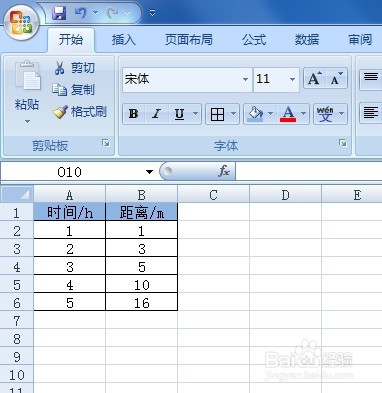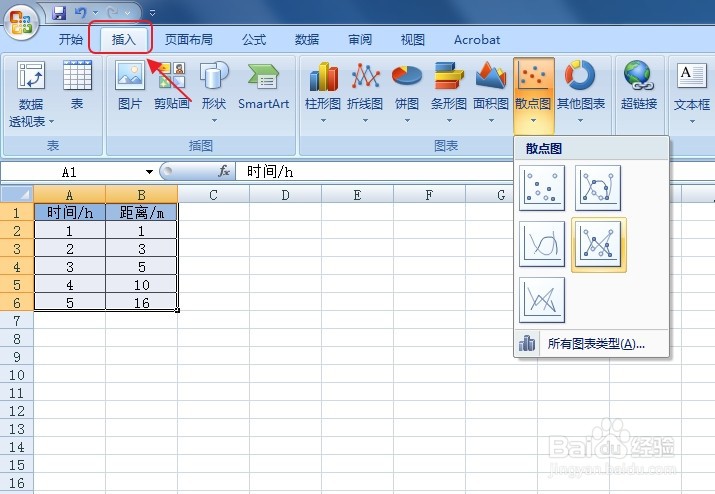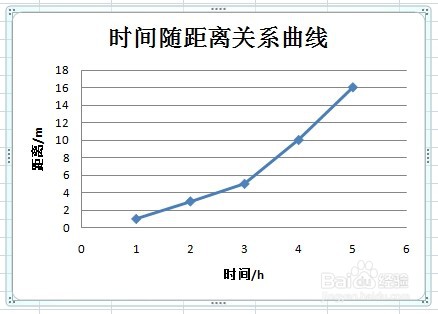Excel如何设置坐标轴范围
1、找到并打开Excel数据表,为了演示方便,这里手动输入了两列数据。
2、接下来将该数据的数据图绘制出来,选中数据区域,点击菜单栏中的“插入”,然后再图表板块选择带数据点和直线的散点图,当然图表类型可以自行选择。
3、显示的带直线的散点图并没有将信蝌怦吩曰息显示出来,所以更改图表布局从而完善图表信息,点击菜单栏的“设计”,并选择布局板块中的第一种。
4、完善后的图表如下图所示,包含了坐标轴的名称单位以及图表标题。
5、接下来对坐标轴范围进行设置,首先选中坐标轴(以Y轴为例),然后鼠标右击,选择“设置坐标轴格式”。
6、在弹出的窗口中,在“坐标轴选项”中可以对该坐标轴的最大值和最小值进行设置,也即确定了坐标轴范围。
声明:本网站引用、摘录或转载内容仅供网站访问者交流或参考,不代表本站立场,如存在版权或非法内容,请联系站长删除,联系邮箱:site.kefu@qq.com。
阅读量:63
阅读量:85
阅读量:86
阅读量:62
阅读量:68